Что полезного можно сделать с айфоном

Эти нетривиальные возможности очень легко не заметить. Проверьте себя — некоторые из них могут вам пригодиться.
1. Определяет углы наклона
Если вам нужно повесить на стену картину, а под рукой нет уровня — не беда. iPhone запросто может его заменить благодаря встроенному гироскопу и магнитометру, а также прямым граням корпуса. Доступ к виртуальному уровню можно получить в предустановленном приложении «Компас». Просто запустите программу и сделайте свайп влево (уровень находится на втором экране).
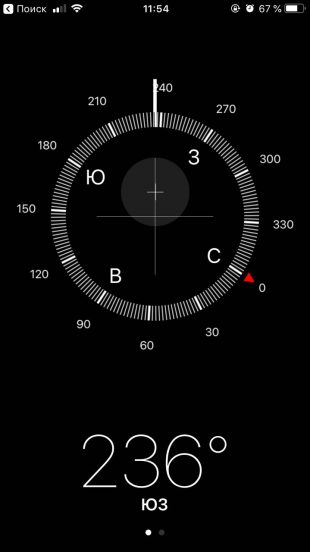
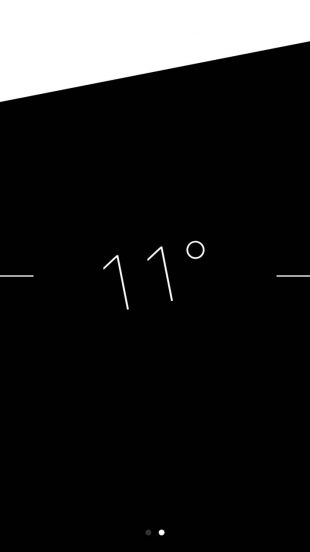
2. Отображает износ аккумулятора
В iOS 11.3 появилась функция, которая показывает состояние батареи iPhone. С её помощью можно проверить, сколько процентов текущая предельная ёмкость аккумулятора составляет от исходной. Для этого перейдите в настройки и откройте раздел «Аккумулятор» → «Состояние аккумулятора».
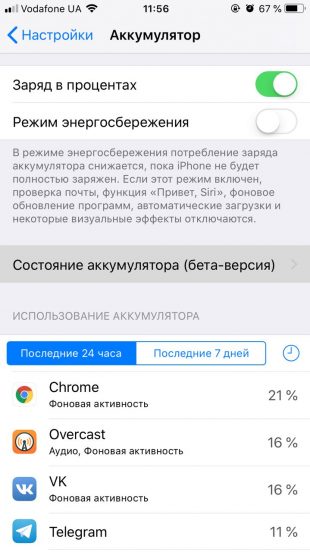
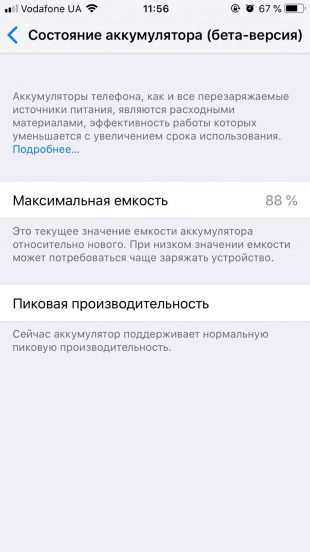
3. Делает быстрые серии снимков
Иногда приходится снимать какой-то динамичный сюжет, например, спортивную игру или домашних животных. В таких случаях фото зачастую получаются размытыми. Вам поможет режим серийной съёмки, для активации которого достаточно просто удерживать кнопку затвора.


4. Фиксирует экспозицию и фокус камеры
Смартфон не всегда определяет экспозицию и фокус наилучшим образом, из-за чего снимки могут получаться слишком светлыми/тёмными или размытыми. Но вы можете настроить фокус и экспозицию вручную. Просто включите камеру и задержите палец на участке, на котором нужно сфокусироваться. Затем отрегулируйте яркость снимка с помощью ползунка. Настройки сохранятся, даже если вы будете двигать камерой.
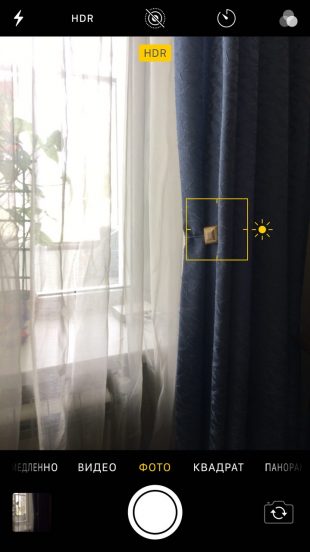

5. Фотографирует по нажатию кнопок на гарнитуре
Ещё один фото-трюк. Многие знают, что можно сделать фото нажатием клавиши громкости на iPhone (удобно для селфи). Но немногим приходит в голову, что аналогичным образом можно делать фото и с помощью гарнитуры. Может быть полезно в случаях, когда вы фотографируете на смартфон, установленный на штативе.
6. Позволяет настроить уникальную вибрацию для каждого контакта
Подобно индивидуальным рингтонам для каждого абонента, можно также устанавливать и уникальные вибросигналы. Это имеет смысл, если вы часто бываете на встречах, совещаниях и других ситуациях, когда нужно использовать бесшумный режим. Для установки индивидуальной вибрации необходимо открыть нужный контакт, нажать «Изменить» → «Рингтон» → «Вибрация» → «Создать вибрацию» и настроить собственный паттерн.
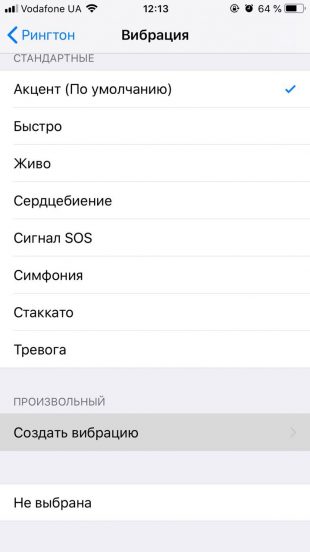
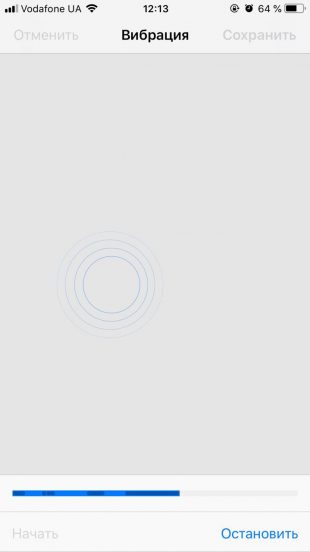
7. Заряжается быстрее при включённом авиарежиме
Если вы спешите и вам нужно в ограниченное время зарядить iPhone, используйте простую хитрость — включите авиарежим. Зарядка пойдёт заметно быстрее обычного. Но не забывайте, что в авиарежиме с вами не смогут связаться по интернету или сотовым сетям.
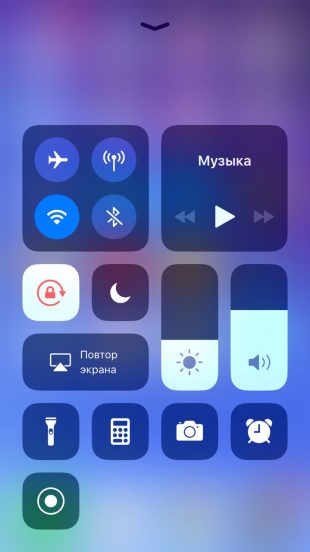
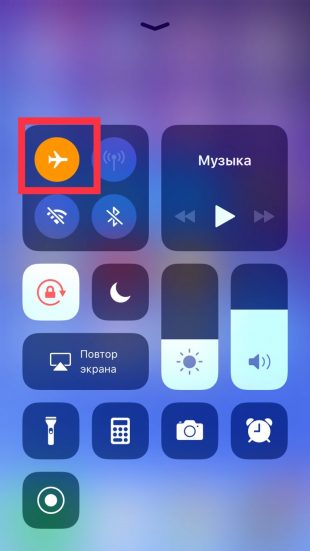
8. Превращает клавиатуру в трекпад
Представьте типичную ситуацию: вы набрали слова и заметили в них опечатку. В таких случаях приходится зажимать палец на тексте и перемещать курсор к месту ошибки, что очень неудобно. Вместо этого лучше задержать прикосновение на любом участке клавиатуры — она превратится в специальный трекпад для управления курсором. С ним вы сможете редактировать текст намного быстрее.
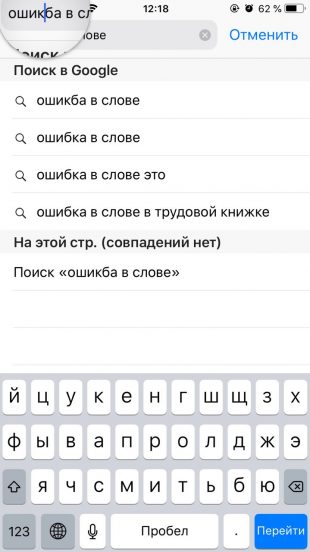
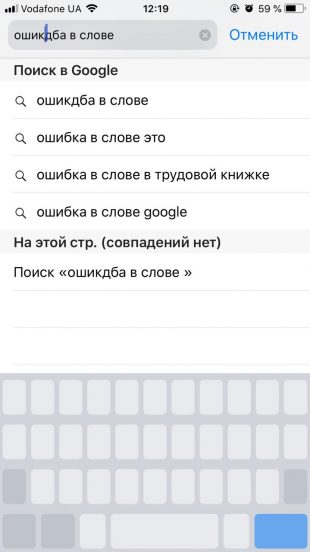
9. Мгновенно закрывает сразу все вкладки в Safari
Если вы активно пользуетесь Safari, то сталкивались со скоплением большого количества открытых вкладок. Закрывать их по одной — дело неблагодарное. К счастью, в браузере спрятана функция, с помощью которой можно избавиться от всех вкладок сразу. Чтобы воспользоваться ею, задержите палец на кнопке в нижнем правом углу Safari и выберите «Закрыть N вкладок».
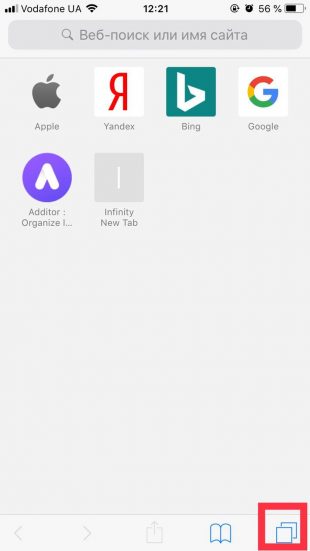

10. Быстро удаляет цифры в калькуляторе
Во встроенном в iOS калькуляторе нет кнопки, которая удаляет последний набранный символ. Многих владельцев iPhone этот факт приводит в недоумение. Просто они не знают, что удалять цифры по одной можно с помощью специального жеста. Достаточно свайпнуть влево по полю с набранным числом.
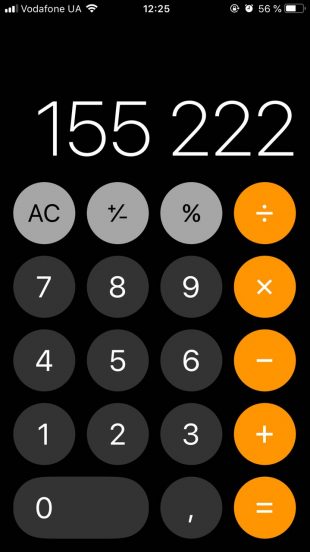
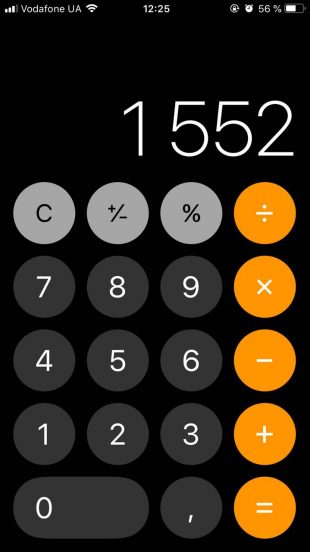
Источник
Более 1 000 000 приложений в App Store на iPhone можно приобрести за 0,00 руб.
Перейти в App Store
Крупный текст
Сделать текст крупнее.
Крупный текст.
Хотите, чтобы читать текст на экране iPhone было ещё удобнее? Выберите подходящий размер шрифта с помощью слайдера в настройках «Экран и яркость».
Групповые звонки FaceTime
Устроить звонок FaceTime на 32 человека.
Групповые звонки FaceTime.
Соберите всю компанию на общий звонок. Используйте Memoji, добавляйте фильтры, анимированные текстовые эффекты, забавные стикеры и многое другое.1
Отправить фотографии по AirDrop без Wi‑Fi и сотовой сети.
Подробнее
Не беспокоить
Не отвлекать оповещениями, когда вы смотрите кино или отдыхаете.
Не беспокоить.
Вы можете включить режим «Не беспокоить» одним касанием. И даже автоматически активировать его в конкретном месте (например, в кинотеатре) или в определённое время (во время встреч и других событий).
Memoji
Превратить вас в Memoji.
Memoji.
Выберите цвет глаз, тон кожи, причёску — и даже очки. А затем запишите, как вы говорите, поёте или просто закатываете глаза, и отправьте другу в виде Memoji.
Режим сна
Сообщить, когда пора спать.
Режим сна.
Функция «Режим сна» напомнит вам, когда пора ложиться спать. Так вы сможете соблюдать режим и спать необходимые 8 часов в сутки.
Найти iPhone
Найдите или сотрите потерянный iPhone.
Найти iPhone.
Посмотрите на карте, где находится ваш iPhone, или воспроизведите на нём звуковой сигнал. А ещё вы можете удалённо заблокировать его или стереть все данные.
Диктовка
Напечатать текст под диктовку.
Диктовка.
Коснитесь значка микрофона под клавиатурой. Произнесите текст — и функция «Диктовка» запишет его в виде текста. А чтобы расставить знаки препинания, просто скажите «точка» или «восклицательный знак».
Запись экрана
Сделать видеозапись вашего экрана.
Запись экрана.
Сделайте и отправьте видеозапись экрана, чтобы наглядно показать, как выполнить какое-то действие на iPhone.
Эффекты для фото в iMessage
Сделать сообщения ярче с помощью стикеров, надписей и фильтров.
Эффекты для фото в iMessage.
Сделайте снимок или запишите видео в Сообщениях. Затем коснитесь кнопки со звёздочкой в левом нижнем углу экрана и добавьте эффекты — беседа сразу станет веселее.
Tapback.
В Сообщениях дважды коснитесь облачка с репликой, на которую вы хотите ответить. Затем выберите выразительную реакцию. И отправляйте.
Управление уведомлениями
Показать вам только нужные оповещения, тогда и там, где вы хотите их увидеть.
Управление уведомлениями.
Отключить уведомления в отдельных приложениях или выбрать, какие уведомления будут появляться со звуком, — это просто. Смахните влево по уведомлению на экране блокировки или в Центре уведомлений.
Лупа.
Если включить функцию «Лупа» в настройках универсального доступа, то, трижды нажав боковую кнопку, вы сможете прочесть даже самый мелкий текст в меню.2
Выключить уведомления, когда вы за рулём.
Смотрите
Полноэкранные эффекты
Произвести впечатление сообщением.
Полноэкранные эффекты.
Например, лазеры, конфетти, фейерверк. Чтобы посмотреть все эффекты, откройте iMessage и удерживайте стрелку. Отпустите её, чтобы отправить сообщение.
Двойное касание
Помочь вам печатать быстрее.
Двойное касание.
Хотите вводить текст ещё быстрее? Дважды коснитесь пробела, чтобы поставить точку и начать новое предложение. Удобно, не правда ли?
Разблокироваться одним взглядом с технологией Face ID.
Подробнее
Приложение «Рулетка»
Измерить всё без линейки.
Приложение «Рулетка».
Встроенное приложение «Рулетка» с поддержкой дополненной реальности быстро определит размеры объектов вокруг вас — например, предметов мебели, картин, стен.
Медкарта и Экстренный вызов — SOS
Вызвать срочную помощь.
Медкарта и Экстренный вызов — SOS.3
Врачи смогут открыть вашу медицинскую карту без пароля. А в экстренной ситуации iPhone наберёт номер местной службы спасения. Для вызова нажмите и удерживайте боковые кнопки.
Удобный доступ
Сделать так, чтобы всё было под рукой.
Удобный доступ.
Включите функцию «Удобный доступ» в Настройках, а затем смахните вниз у нижнего края экрана, чтобы сразу перейти к контенту сверху.
Отмена ввода текста
Очепятка? Удалите её встряхиванием.
Отмена ввода текста.
Удалите текст, который ввели, в любом приложении. Или отмените действие, например, если удалили заметку по ошибке.
Источник
Покивать телефону, улыбнуться ему или состроить гримасу не такая уж и глупая идея – в iOS предусмотрен соответствующий механизм управления гаджетом. Это одна из «секретных» опций, которые появляются едва ли не с каждым очередным обновлением для яблочной системы.
 Но, увы, частенько ускользают от внимания рядовых пользователей – проверим, что вы еще не знаете о возможностях своего iPhone?
Но, увы, частенько ускользают от внимания рядовых пользователей – проверим, что вы еще не знаете о возможностях своего iPhone?
Управление жестами головы
Подвижность мышц шеи несравнима с ловкостью пальцев, но отследить и распознать серию характерных кивков камера iPhone может без труда. Сопоставить их с типовым набором команд и вовсе дело техники, подобный метод управления электронными гаджетами существует сравнительно давно и совершенствуется с каждым годом. Изначально он предназначался для людей с ограниченными физическими возможностями, но практика показала – обычному человеку тоже неплохо бы научиться управлять смартфоном при помощи своей головы.
 Самая распространенная ситуация – домохозяйка увлеченно готовит сложный ужин на 8 персон и руки по локоть в соусе, но тут раздается звонок, который категорически нельзя пропустить. iPhone и так прекрасен сам по себе, майонез и специи не сделают его красивее – зная о данной опции, можно отвечать на звонки и без помощи рук. А заодно выполнять целый спектр полезных действий, предварительно переключив смартфон в соответствующий режим. Для настройки опции, перейдите в Настройки —> Основные —> Универсальный доступ —> Switch control —> Переключатели —> Добавить новый —> Камера.
Самая распространенная ситуация – домохозяйка увлеченно готовит сложный ужин на 8 персон и руки по локоть в соусе, но тут раздается звонок, который категорически нельзя пропустить. iPhone и так прекрасен сам по себе, майонез и специи не сделают его красивее – зная о данной опции, можно отвечать на звонки и без помощи рук. А заодно выполнять целый спектр полезных действий, предварительно переключив смартфон в соответствующий режим. Для настройки опции, перейдите в Настройки —> Основные —> Универсальный доступ —> Switch control —> Переключатели —> Добавить новый —> Камера.

Потрясите его
Случайно удалили набранный текст в заметках или сообщение iMessage? Ничего страшного, немедля потрясите iPhone и он отменит действие. То же самое можно проделать не только с текстом, но и, например с удаленным письмом в приложении Mail.

Режим серийной съемки
При спонтанной съемке, даже при помощи iPhone с его великолепной камерой, получить несмазанную картинку с первой попытки удается немногим. Точную статистику никто не ведет, в ней нет смысла, потому что проще обучить владельцев iOS-смартфонов простому и полезному трюку.

В iOS есть так называемый «режим серийной съемки», предназначенный для получения серии коротких кадров произвольного качества. Активируется он автоматически, надо лишь не отпускать кнопку затвора несколько мгновений и iPhone сам сделает «н»-ое количество фотографий. Не факт, что большая часть окажется достойной отдельного места на выставке, но по сравнению с одиночным снимком вероятность получения толкового изображения выше в десятки раз. А лишние кадры потом можно удалить – память не бесконечная.
Система напоминаний с привязкой к местности
В праздничном наряде, с торжественным выражением лица, подходим к дому именинника и вдруг осознаем, что подарок остался в собственной квартире, на другом конце города. Типичный пример конфуза, с которым многие сталкиваются постоянно – людям свойственна забывчивость и хорошо, если все ограничивается лишь мелочами. Но даже они порядком раздражают и просто удивительно, почему так мало владельцев iPhone не используют полезнейшую опцию в стандартном приложении для напоминаний.
 Речь идет о памятках с привязкой к координатам GPS, проще говоря, к карте местности. Их создание отнимает несколько секунд, не намного больше времени, чем при установке обычных напоминаний. Они всплывают, когда человек со смартфоном заходит в конкретную локацию или покидает ее. Не забыть ключи от автомобиля, выходя из дома, подойти и поздороваться с боссом, заходя в офис – примеров масса. Личный секретарь, который повсюду следует за вами и дает ненавязчивые подсказки, отличный пример реализации стратегии тайм-менджмента.
Речь идет о памятках с привязкой к координатам GPS, проще говоря, к карте местности. Их создание отнимает несколько секунд, не намного больше времени, чем при установке обычных напоминаний. Они всплывают, когда человек со смартфоном заходит в конкретную локацию или покидает ее. Не забыть ключи от автомобиля, выходя из дома, подойти и поздороваться с боссом, заходя в офис – примеров масса. Личный секретарь, который повсюду следует за вами и дает ненавязчивые подсказки, отличный пример реализации стратегии тайм-менджмента.
Хватит мне писать! (черный список в iOS)
Роботу все равно, болит ли у вас голова, есть ли свободная минутка или о чем вы думаете в данный момент. Случайно оставив свои координаты на каком-то сервисе, пользователи смартфонов легко становятся мишенями SMS-спамеров. Вежливых, порой даже сообщающих полезную информацию, вроде даты начала сезона скидок, но таких надоедливых! К счастью, iPhone умеет с ними бороться столь же мирными способами.
 Избавиться от потока информационного мусора и получить душевное спокойствие проще, чем многие думают. Надо лишь отыскать искомую запись в списке контактов и при помощи встроенного меню приказать iOS игнорировать сообщениям от оного абонента. Вот и все, дело сделано, да здравствует тишина и покой! О том, как удалить абонента из черного списка, мы рассказывали в этой статье.
Избавиться от потока информационного мусора и получить душевное спокойствие проще, чем многие думают. Надо лишь отыскать искомую запись в списке контактов и при помощи встроенного меню приказать iOS игнорировать сообщениям от оного абонента. Вот и все, дело сделано, да здравствует тишина и покой! О том, как удалить абонента из черного списка, мы рассказывали в этой статье.
Смотрите также:
- Конференц-связь на iPhone. Как удерживать и объединять абонентов на линии.
- Новичку. 15 советов при работе с iPad.
- Как подарить игру, фильм или музыкальный альбом с iPhone, iPad или компьютера.
- Новичкам. 25 советов для пользователей iPhone или iPad.
- Что такое общий фотопоток и как его использовать на iPhone и iPad.
- Найти iPhone: что делать в случае пропажи iOS-устройства.
- Как включить режим модема на iPhone и iPad (Инструкция).
Источник
Вау! Мы узнали потрясающие трюки, которые можно проделать с айфоном, проверили их и спешим поделиться этой полезной информацией с читателем!
Мы и не догадывались, что в операционной системе айфона есть такие возможности, как:
Таймер для музыки

Всегда мечтали слушать любимый плейлист перед сном, не беспокоясь о том, что телефон не выключит ее и не даст вам поспать?
Для этого есть установка в приложении Clock. Просто перейдите к таймеру и установите мелодию на «Stop Playing». Работает примерно так же, как функция «Слип» в телевизорах.
Настройте разные режимы вибрации для уведомлений и звонков
Вместо того чтобы придерживаться стандартной схемы вибрации для текстовых сообщений, создайте свою собственную!
Зайдите в настройки телефона, потом — в Звуки> Мелодии> Вибрация. Выберите раздел с надписью «New Vibration» Это обновление позволяет создать свой собственный шаблон вибрации одним тапом.
Настройте свечение
Если вы не всегда видите, что вам звонят или написали, это может помочь. Особенно любят эту фишку те, кто работает за компьютером в наушниках.
Для тех из нас, кто нуждается в дополнительном сигнале, есть возможность использовать для оповещения светодиодную подсветку камеры. Просто зайдите в Настройки> Общие> Доступность и включите эту замечательную функцию.
Сделали ошибку при вводе текста? Просто встряхните телефон
Вместо того чтобы медленно удалять содержимое неправильного текстового сообщения, встряхните телефон, чтобы мгновенно начать с чистого листа. Так вы полностью сотрете ваше сообщение, и поле с текстом станет чистовиком!
Айфон может работать быстрее, если почистить его оперативную память
Для того чтобы сделать это, просто нажмите и удерживайте кнопку питания, как будто вы собираетесь выключить телефон.
Когда на экране появится «слайд выключения питания», нажмите и удерживайте кнопку меню, чтобы очистить вашу оперативку.
Айфон станет «свежее», если почистить его кэш

Если очистка оперативной памяти не помогла, попробуйте открыть что-нибудь из App Store: подкасты, музыку или приложения Game Center.
А потом расчистите кэш вашего телефона. Просто откройте одно из этих приложений и 10 раз нажмите любую иконку снизу.
Когда я отправил это сообщение?

Чтобы не проверять часы каждый раз, когда вы отвечаете на чье-то сообщение, просто потяните на экране большой палец влево. Тут же появятся временные метки.
Они отмечают время отправки каждого сообщения в любой переписке.
Откройте ошибочно закрытые страницы в Safari

Каждый раз, когда вы выходите из Safari, приложение запоминает, где вы были в последний раз. Чтобы увидеть последние открытые вкладки, просто нажмите на значок «+».
Теперь в айфоне есть уровень!

У вас есть калькулятор, компас и фонарик. Очень здорово, не так ли?Но как насчет инструмента «уровень», которым все мужики меряют углы?
Если вы откроете приложение «Компас» и проведете пальцем влево, ваш iPhone также перейдет к программе-измерителю строительных углов!
Он может спасти вас в случае возникновения чрезвычайной ситуации

Те, у кого на экране есть пароль, могут переживать по поводу вызова скорой помощи в чрезвычайной ситуации.
Но если заранее заполнить в телефоне свою «медицинскую карточку», любой пользователь сможет предоставить врачам информацию, которая важна для вашей жизни. Укажите там хотя бы группу крови и сведения о том, на какие лекарства у вас может быть аллергия!
Вы можете видеть непрочитанные сообщения в почтовом ящике

Загромождение почтовых ящиков — реальный и раздражающий аспект любого телефона. Тем не менее, каждый из вас может настроить айфон так, чтобы он показывал только непрочитанные сообщения. Просто нажмите на кнопку «Изменить».
Какой самолет пролетел у меня над головой?

